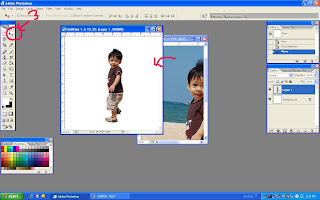Colour balance ni digunakan untuk kita ubah warna photo. Stepnya mmg mudah sangat....
Step 1: Bukak file foto yang ingin diedit.
File--> Open---> Pilih file
Step 2: Sebelum kita warnakan gambar tu, kita kena jadikan gambar tu black n white dulu.
klik image---> adjustment--> desaturate
Step 3: Ni step untuk kaler gambar yang dah jadi hitam putih tadi.
klik image--> adjustment---> colour balance.
Lepas tu korang gerakkan aje slider cyan-red, magenta-green dan yellow-blue tu. Sumer tu ikut sesedap rasa korang je, ok!
Tadaaaa... dah siap pun!! senang je kan... :)
Thursday, July 24, 2008
Colour balance
Labels: colour balace
Monday, June 23, 2008
Asingkan objek dari background
Step 1: Bukak new document, kemudian bukak file yang ingin diasingkan objeknya.
Step 2: maximize file yang dibuka tadi. Kemudian, klik pada magnetic lasso tool. Seterusnya klik pada bahagian yang ingin diekstrak dan teruskan sampai habis bahagian yang diingini.
Step 3: Bila dah habis select, korang akan nampak bahagian tu jadi cam 'barisan semut yang bergerak-gerak' :). Pada mouse korang, klik kanan---> feather---> feather radius: 10.
Nilai radius ni bleh ubah ikut suka korang. kalau lagi besar nilainya, bahagian yang dipotong nampak lebih smooth. Kalau nak buat nampak ngam2 bentuk objek tu, buat feather radius:2 tu pun dah cukup. :)
Step 4: bukak balik document korang tadi. kemudian menggunakan move tool, drag pada objek yang dah select tadi ke dokumen korang.
Tadaaaa!! Siap pun.... senang je kan.. :)
Labels: Asing objek
Saturday, May 17, 2008
Border gambar
Fuhhh... banyaknya sawang labah2... (sebab lama giler dah tak update :p)...
Klik image---> canvas size---> masukkan nilai dalam width dan height (biasanya saya letak 0.5), dan pilih warna putih untuk canvas tu.
Kemudian klik drop shadow--->adjust kapasiti bayang yang korang nak. (distance, spread, size)
Untuk rotate or kasi gambar korang senget2, klik Edit---> transform---> Rotate.

Labels: Border gambar